Как от "Яндекс.Браузера" экспорт закладок: образование
Опубликованно 16.01.2018 01:00
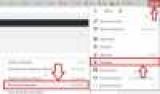
Как от "Яндекс.Браузера" экспорт закладок? Ответ на этот вопрос должен знать каждый современный пользователь. Ведь работа с закладками может быть очень полезно. Особенно, если вы хотите перенести страницы интернета с пк на пк. Или, когда вы переустановите интернет-браузер. Далее мы расскажем все о импорт и экспорт закладок в Яндекс.Браузера. В идеале эти операции проводятся без сторонних программ и приложений.
 Закладки и браузер
Закладки и браузер
Как от "Яндекс.Браузера" экспорт закладок? Прежде всего, необходимо создать. В противном случае задача не имеет смысла.
Чтобы сделать это, придется:Откройте интернет-браузер на странице.В верхней правой части адресной строки, щелкните изображение звезды.Подтвердить операцию.
После чего происходит формирование реестра закладок. Это именно то, что мы хотим скачать и загрузить в интернет-браузере.
И что они называют закладки? Это имя, интересных страниц, добавленных в реестре для быстрого перехода на тот или иной сайт. Ничего сложного или непонятного.
 Экспорт
Экспорт
Как от "Яндекс.Браузера" экспорт закладок? Для этого вы можете использовать настройки по умолчанию для приложения. И с ними чаще всего работают на современных пользователей. Импорт и экспорт страниц интернет не требует установки сторонних программ и приложений.
Инструкция для выгрузки закладок будет такой:Открыть браузер.Нажмите на картинку с изображением шестеренки. Находится в правом верхнем углу браузера.Выберите "Закладки".Перейдите в "Диспетчер закладок".Нажмите на кнопку "Упорядочить".Выберите "Экспорт в html".Указать путь для сохранения и имя конечного файла.Нажмите кнопку Ок.
Остается подождать пару минут. Теперь понятно, как "Яндекс.Браузера" экспорт закладок. После проделанных действий на вашем компьютере (по указанному пути) образуется, журнал, игры страниц в html. Вы можете скопировать его, например, в usb-накопитель, а затем использовать для импорта. Это еще одна простая задача, которую все должны знать. Импортируем закладки
Мы выяснили, как экспортировать закладки "Яндекс.Навигации". И каким образом можно вернуть интересные страницы в браузере? Например, после переустановки операционной системы или программы для интернет-серфинга?
Чтобы сделать это, как уже сказал, не сложно. Если человек знает, как экспортировать закладки "Яндекс.Навигации", и их импорта не вызовет каких-либо трудностей.

Вам необходимо:Запустите интернет-браузер.Открыть настройки программы.Войти в меню "Закладки" - "Диспетчер закладок".Нажать на строку "Упорядочить".Выберите команду "Экспорт в html...".Укажите путь к заранее подготовленному журнал интересные страницы. Нажмите кнопку Ок.
Выждав несколько минут, пользователь будет в состоянии использовать историю закладки. Все уже доступны в браузере интернет-страниц будут переданы в internet explorer в полной мере. Скорость обработки запроса зависит от объема журнала.Расширение в помощь
Как экспортировать закладки в файл? "Яндекс.Браузер", как и любой другой интернет-браузер, позволяет воплотить идею в жизнь в течение нескольких минут. Но это делает каждый пользователь. На самом деле, документы могут потеряться. Поэтому можно поступить иначе - воспользоваться специальным расширением - менеджер закладок. Называется Atavi.
Как от "Яндекс.Браузера" экспорт закладок? В html Atavi интересные страницы не образуется. Все данные хранятся на сервис, который упрощает жизнь.
Образование в этой ситуации выглядит так:Скачать и установить Atavi.Пройти регистрацию на сайте.Выберите все закладки (страницы), который вы хотите скопировать. В настройках нажмите на кнопку "Добавить в Atavi".
Вот и все. Для того, чтобы скачать данные, достаточно войти в приложение и нажать на кнопку "начать импорт". Все это абсолютно бесплатно, быстро и удобно. Приобретение предложение действительно работает. Только этот метод не слишком часто. Обычно, пользователи предпочитают стандартные настройки интернет-браузера.

Для того, чтобы не потерять html-формате, можно скачать, например, в облако данных. И передачи на usb-устройство. Тогда журнал интересных страниц будет в целости и сохранности. Отныне каждый пользователь будет в состоянии ответить, как "Яндекс.Браузера" экспорт закладок.
Категория: Строительство


